Бележникът е най-основният наличен текстов редакторза използване в Windows. Той има за цел да предостави на потребителите най-основните опции за редактиране на текстови документи, като например изрязване, копиране, поставяне, обвиване на думи, промяна на шрифта и т.н. Няма опции за включване и редактиране на изображения, включване на полета на страницата и т.н. За тях тип разширени функции за редактиране, може да се използва Microsoft Word в вноска за Office. Преди това разгледахме някои много добри приложения, които ви предлагат алтернатива на стандартния Notepad, като Glass Notepad, безплатен преносим тефтер за Windows, подобен на този по подразбиране, но интерфейсът му е прозрачен и Notepad7, текстов редактор с всички опции, включени в стандартния бележник по подразбиране, но той има различен GUI, базиран на лента. Днес имаме друг бележник за вас, наречен Tiny Notepad, с почти същите опции, макар и с напълно различен потребителски интерфейс, базиран на новия потребителски интерфейс на Windows 8. Продължете да четете, за да разберете повече за Tiny Notepad.
Tiny Notepad разполага с цялата проста редакция на документиопции, включени в бележника по подразбиране, като Word Wrap, промяна в различни шрифтове, изрязване, копиране, поставяне, отмяна и повторение. Видното различно е в интерфейса му. Интерфейсът е изцяло базиран на интерфейса на Metro Style, включен в Windows 8. Основният интерфейс се предлага с черна лента в горната част с бяла зона за въвеждане. Можете да получите достъп до менюто Настройки от горния ляв ъгъл, докато опциите за минимизиране и увеличаване на приложението до изглед на цял екран са налични в горния десен ъгъл.
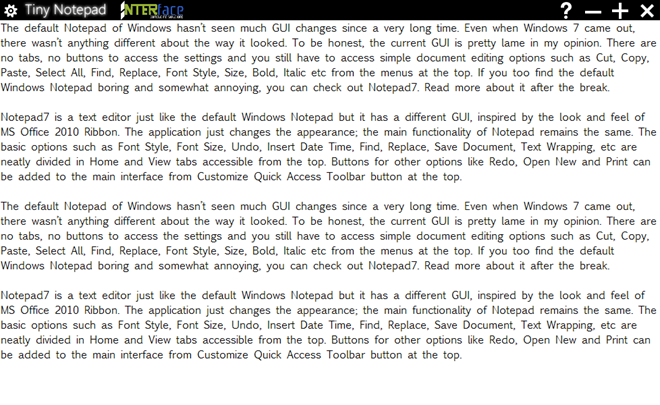
Щракването върху бутона Настройки отваря опции за Активирайте обвиването на Word, Задайте шрифта и Прозорец за промяна на размера, Активирането и деактивирането на Word Wrap се извършва директно от това меню.
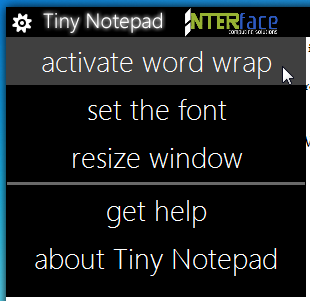
Изберете Задаване на шрифта, за да промените шрифта споредпо ваше предпочитание. Можете да промените стила на шрифта, както и неговия размер. Прозорецът за визуализация в долната част ви показва как изглежда всеки избран шрифт, преди да го приложите към целия документ.
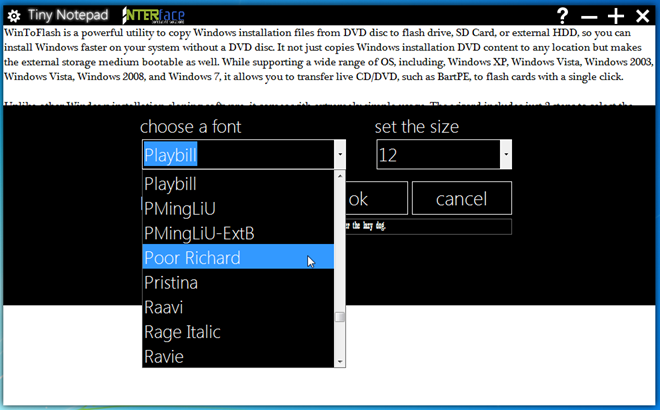
Изберете Resize Window в менюто Settings, за да промените размера на прозореца на приложението. Просто вземете краищата, задайте размера според предпочитанията си и кликнете Готово! за да запазите настройките за размер.
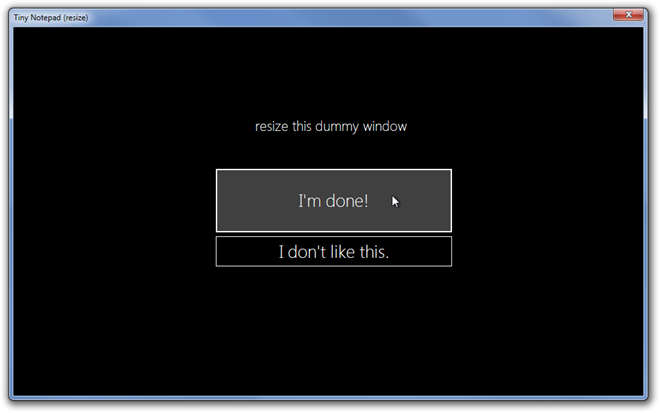
Фактът, че не можете да промените размера на прозорецадиректно използване на ръбовете на интерфейса е малко изключване. Освен това няма опции шрифтът да бъде Bold или Italic. Приложението все още е в бета версия и се надяваме, че разработчикът ще разгледа тези проблеми. Tiny Notepad работи както в 32-битови, така и в 64-битови версии на Windows XP, Windows Vista, Windows 7 и Windows 8.
Изтеглете Tiny Notepad













Коментари